
"Arquivos pessoais podem conter informações sensíveis, mas que podem ser apagadas a critério do usuário."
1 minuto de leitura

0

Índice
Toggle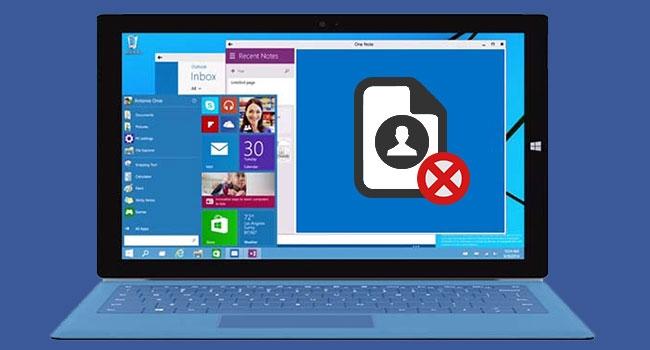
No sistema operacional Windows 10 e até mesmo nos modelos anteriores, arquivos de imagem podem ter coordenadas dos locais, como a origem da imagem e outras informações pessoais. Isso possibilita que o sistema operacional selecione os arquivos através de lugares e tire outras informações de suas fotos. No entanto, também pode representar um problema para as pessoas que desejam manter a sua privacidade.
Desta forma, confira a seguir algumas dicas para mudar as propriedades de um arquivo.
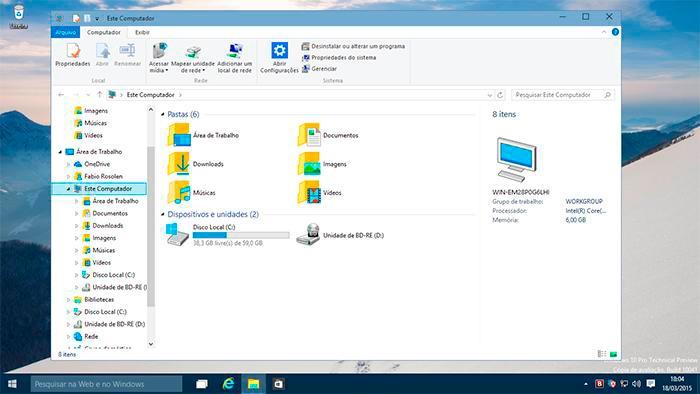
As propriedades de um arquivo, basicamente, podem ser consideradas as informações a respeito dele, como, por exemplo: os nomes dos autores, a data da última mudança feita nele e tags, entre outros fatores. Sendo assim, esses dados deixam os arquivos mais fáceis de serem achados e também guardados.
Por exemplo, você tem a possibilidade de buscar por uma imagem por meio de uma de suas particularidades. Além disso, você ainda pode utilizar bibliotecas para selecionar os arquivos por prioridades. No entanto, não há como inserir ou mudar as propriedades de alguns dados, como, por exemplo: os dados TXT ou RTF.
Agora, se você deseja retirar algumas informações pessoais de seu arquivo, confira as dicas que servem para o Windows 10, só que também podem ser usadas em modelos anteriores do sistema operacional,
1 – Reúna as imagens que você tem interesse em apagar as informações pessoais e acesse as propriedades dessas respectivas fotos.
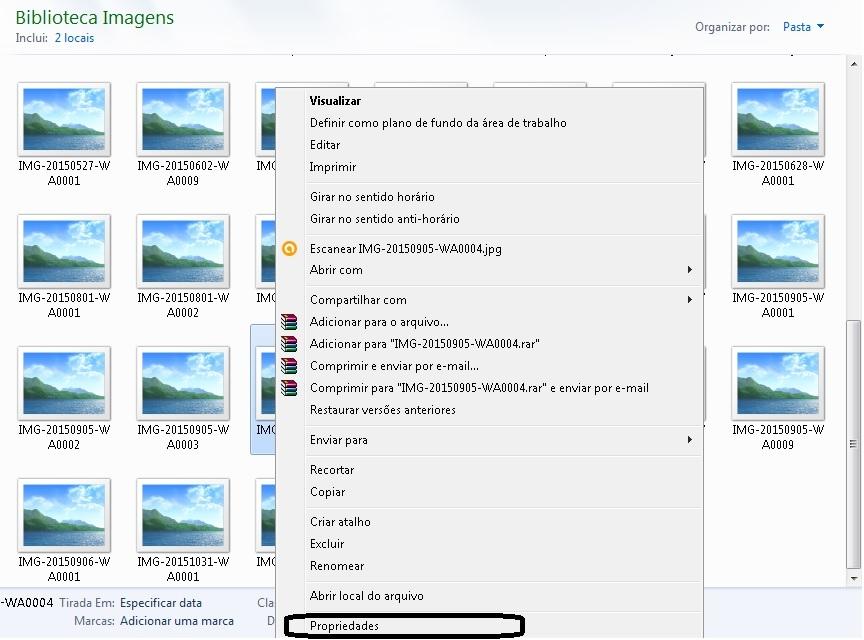
2 – No item Detalhes, aperte em no tópico Remover Propriedades e Informações Pessoais.
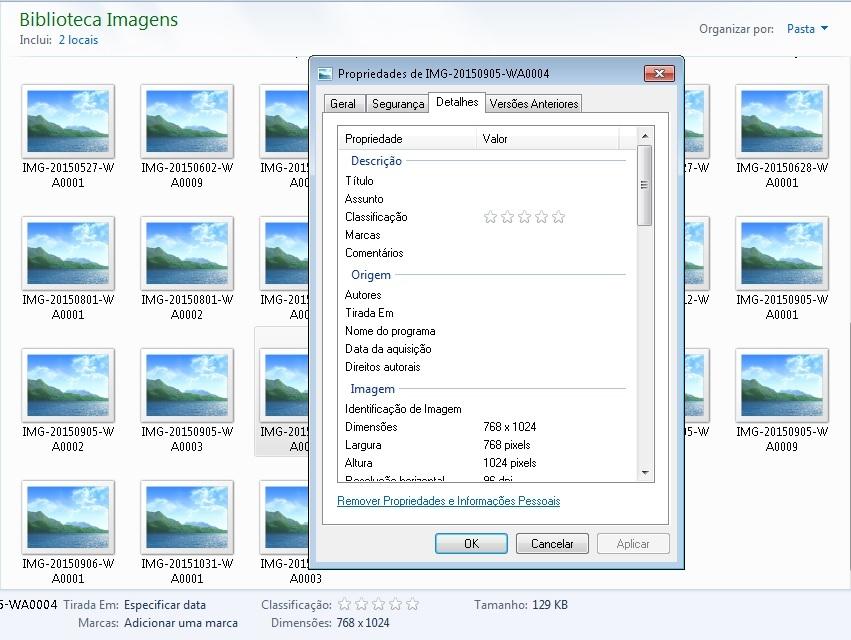
3 – Você tem a possibilidade de deixar uma cópia das imagens sem nenhuma das suas informações particulares ou mesmo apagar os dados das fotos originais. Então, você deve optar por uma dessas opções, apontar os dados que tem interesse em apagar e apertar em OK.
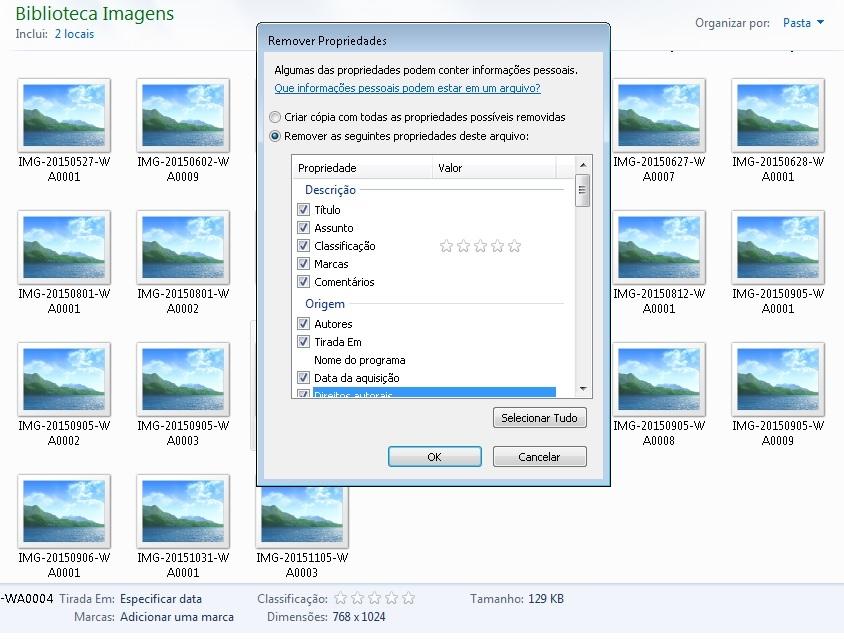
A partir dessa ação, você vai poder publicar as suas imagens sem nenhuma preocupação, já que as suas informações terão sido apagadas das imagens e a sua privacidade permanecerá assegurada. COnfira esse e outros recursos depois de atualizar o PC para o Windows 10.
Sem resultados
Reset